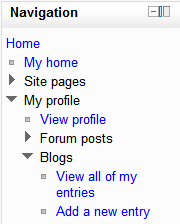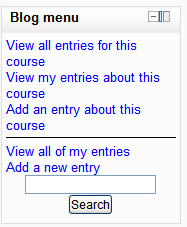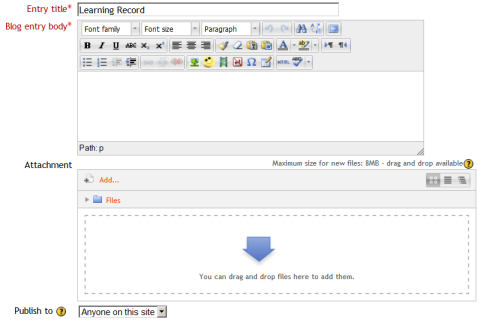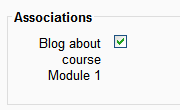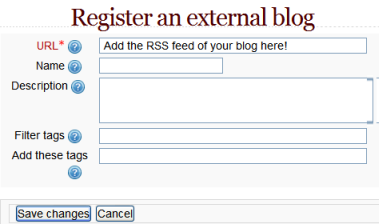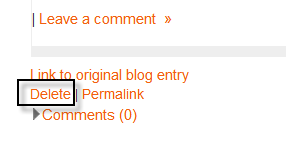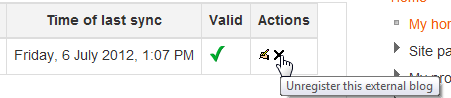Diferencia entre revisiones de «Uso de Blogs»
m (tidy up) |
(Traducción en marcha) |
||
| Línea 1: | Línea 1: | ||
{{Pendiente de traducir}} | {{Pendiente de traducir}} | ||
{{Blogs}} | {{Blogs}} | ||
== | ==Una nueva entrada a un blog== | ||
* | *Desde el [[Bloque de navegación]], basta un clic sobre ''Blogs / ► Añadir una nueva entrada'' | ||
[[File:Addblogentry.png]] | [[File:Addblogentry.png]] | ||
* | *Si estuviera habilitado el [[Bloque del menú del blog]] en el curso, un clic en "Añadir una nueva entrada" ofrece una alternativa ágil. | ||
[[File:Blogmenublock.png]] | [[File:Blogmenublock.png]] | ||
* | Basta con... | ||
* | *Anotar la entrada y darle un título. | ||
* | *De requerirse un archivo, se lo puede incorporar vía clic en el correspondiente botón ''Añadir'' para acceder al [[Selector de archivos]] y ubicarlo. Es requisito que el documento sea menor que la medida máxima admitida para los adjuntos. La alternativa es arrastrar y depositar el archivo en el recuadro previsto. | ||
** | *Establecer quiénes podrán publicar esta entrada y quiénes leerla. Las tres opciones son: | ||
** | **Cuando es un borrador, quien lo estuviera diseñando | ||
** | **Cada quien que recorra el sitio | ||
* | **Cualquiera en el mundo | ||
*La selección de poseedores de etiquetas oficiales para la entrada y/o de las de quienes se definan en tanto usuarios separados por comas. | |||
[[Image:blog23.png]] | [[Image:blog23.png]] | ||
* | *Clic sobre el botón destinado a guardar los cambios. | ||
== | ==Blogs del Curso== | ||
* | *Un clic en "Añadir una entrada sobre este curso" en el [[Bloque del menú del blog]] ofrece la opción de asociar una entrada al blog en el curso activado. (Nota -los blogs pueden observarse de todos modos desde cualquier rincón de Moodle, pero de este modo se agiliza el filtrado de las entradas de un curso en particular, el activo en ese momento.) | ||
[[Image:Courseblogs.png]] | [[Image:Courseblogs.png]] | ||
| Línea 33: | Línea 34: | ||
== | ==Editando una entrada de blog== | ||
You may edit your blog entry at any time, perhaps changing the publish option from yourself to anyone on your site, via the edit link at the bottom of the entry. You may also delete the blog entry if you wish. | You may edit your blog entry at any time, perhaps changing the publish option from yourself to anyone on your site, via the edit link at the bottom of the entry. You may also delete the blog entry if you wish. | ||
| Línea 39: | Línea 40: | ||
Clicking ''Permalink'' on a blog entry gives you a direct link to that particular blog posting (in the address bar). This is so you can send a link to this ''specific'' post to someone else. | Clicking ''Permalink'' on a blog entry gives you a direct link to that particular blog posting (in the address bar). This is so you can send a link to this ''specific'' post to someone else. | ||
== | ==Blogs Externos== | ||
*If enabled by an administrator, you can register external blogs, such as Blogger or Wordpress so that entries are automatically included in your Moodle blog. Go to ''Settings > My profile settings > Blogs > Register an external blog''. | *If enabled by an administrator, you can register external blogs, such as Blogger or Wordpress so that entries are automatically included in your Moodle blog. Go to ''Settings > My profile settings > Blogs > Register an external blog''. | ||
| Línea 59: | Línea 60: | ||
[[File:unregisterexternalblog.png]] | [[File:unregisterexternalblog.png]] | ||
== | ==Ver también== | ||
*[[Bloque del menú del blog]] | *[[Bloque del menú del blog]] | ||
Revisión del 18:55 10 jun 2019
Nota: Pendiente de Traducir. ¡Anímese a traducir esta página!. ( y otras páginas pendientes)
Una nueva entrada a un blog
- Desde el Bloque de navegación, basta un clic sobre Blogs / ► Añadir una nueva entrada
- Si estuviera habilitado el Bloque del menú del blog en el curso, un clic en "Añadir una nueva entrada" ofrece una alternativa ágil.
Basta con...
- Anotar la entrada y darle un título.
- De requerirse un archivo, se lo puede incorporar vía clic en el correspondiente botón Añadir para acceder al Selector de archivos y ubicarlo. Es requisito que el documento sea menor que la medida máxima admitida para los adjuntos. La alternativa es arrastrar y depositar el archivo en el recuadro previsto.
- Establecer quiénes podrán publicar esta entrada y quiénes leerla. Las tres opciones son:
- Cuando es un borrador, quien lo estuviera diseñando
- Cada quien que recorra el sitio
- Cualquiera en el mundo
- La selección de poseedores de etiquetas oficiales para la entrada y/o de las de quienes se definan en tanto usuarios separados por comas.
- Clic sobre el botón destinado a guardar los cambios.
Blogs del Curso
- Un clic en "Añadir una entrada sobre este curso" en el Bloque del menú del blog ofrece la opción de asociar una entrada al blog en el curso activado. (Nota -los blogs pueden observarse de todos modos desde cualquier rincón de Moodle, pero de este modo se agiliza el filtrado de las entradas de un curso en particular, el activo en ese momento.)
- There is also a forum type "Standard forum displayed in a blog-like format" enables teachers to create forums which work as course blogs.
- Sites upgrading to 2.0 which previously had blog visibility set to "Users can only see blogs for people who share a course" or "Users can only see blogs for people who share a group" will have blogs converted into blog-like format forums.
Editando una entrada de blog
You may edit your blog entry at any time, perhaps changing the publish option from yourself to anyone on your site, via the edit link at the bottom of the entry. You may also delete the blog entry if you wish.
Permalink
Clicking Permalink on a blog entry gives you a direct link to that particular blog posting (in the address bar). This is so you can send a link to this specific post to someone else.
Blogs Externos
- If enabled by an administrator, you can register external blogs, such as Blogger or Wordpress so that entries are automatically included in your Moodle blog. Go to Settings > My profile settings > Blogs > Register an external blog.
- In the URL box, add the RSS feed of the blog you wish to register.
Deleting external blog entries
External blog entries can be deleted but not edited. To delete an external blog entry, click "delete" under the blog entry
Unregistering an external blog
To unregister (delete from your Moodle) an external blog, go to Settings > My profile settings > Blogs > Register an external blog and click the X: